Spelkonsoler och deras tillbehör får ofta uppdateringar, ibland till och med obligatoriska. Dessa uppdateringar är oftast menade att förbättra spelupplevelsen. Men precis som med all teknik kan uppdateringar ibland leda till oönskade förändringar eller nya problem.
Om du har en Xbox Series X|S, gäller detta även för din konsol och dina trådlösa Xbox-handkontroller. Både system- och handkontrolluppdateringar kan orsaka problem.
Som tur är, om du vill ångra en felaktig handkontrolluppdatering, kan du använda din Xbox Series X|S för att göra det. Men hur gör man för att återställa handkontrollens inbyggda programvara? Låt oss ta reda på det.
Viktigt att veta innan du återställer din Xbox Wireless Controllers inbyggda programvara
Innan du återställer en uppdatering för din Xbox Wireless Controller, finns det några saker du bör vara medveten om, eftersom processen har vissa begränsningar. De viktigaste punkterna att ha i åtanke innan du återställer firmware är följande:
- Att återställa en Xbox Wireless Controller-uppdatering kan ofta lösa problem med Bluetooth-anslutning till andra enheter än Xbox, till exempel en bärbar dator. Men om problemet med din handkontroll påverkar hur den fungerar med din Xbox Series X|S, är det inte säkert att en återställning av den inbyggda programvaran hjälper.
- Du kan vara mer benägen att uppleva problem med Xbox-uppdateringar om du deltar i Xbox Insider-programmet. Du kan vilja lämna programmet för att undvika framtida problem med den inbyggda programvaran.
- Återställning av den inbyggda programvaran för Xbox Wireless Controllers på din Xbox Series X|S är inte kompatibel med vissa äldre handkontrollsmodeller.
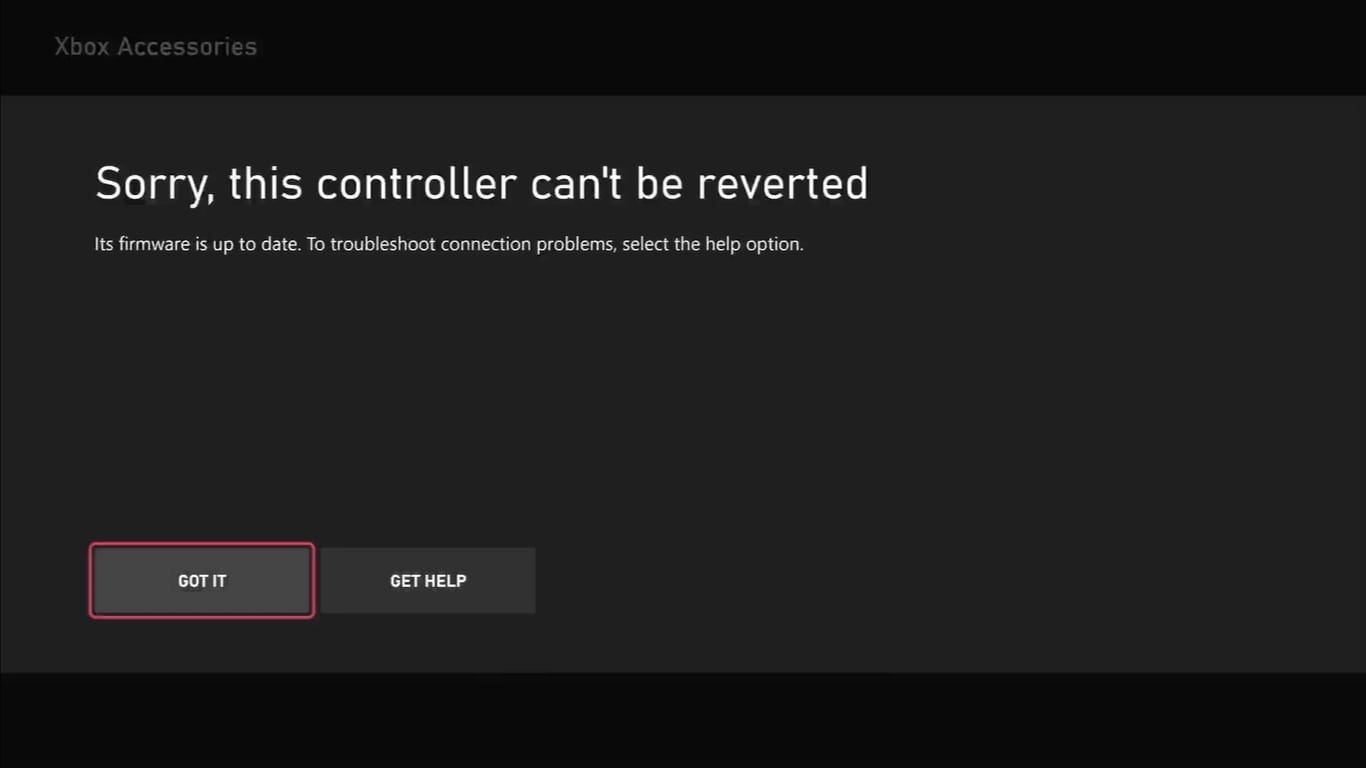
Även om dessa faktorer kan innebära att en återställning av den inbyggda programvaran inte löser ditt problem, finns det fortfarande andra sätt att åtgärda det. Om problemet är relaterat till din konsol kan du felsöka din Xbox Series X|S genom att starta den i säkert läge eller lämna Xbox Preview-programmet.
Om varningarna ovan inte gäller för dig, är det troligt att ditt handkontrollproblem orsakas av ett problem med den inbyggda programvaran, och du kan fortsätta med att återställa uppdateringen.
Så här hittar du inställningarna för inbyggd programvara på din Xbox Wireless Controller
Om du har bestämt dig för att återställa den inbyggda programvaran på din Xbox Wireless Controller, måste du veta hur du hittar inställningarna för detta via din Xbox Series X|S. Dessa inställningar är lite mer dolda än vanliga Xbox-inställningar, men de är enkla att hitta om du vet var du ska leta.
För att komma åt inställningarna för inbyggd programvara för din Xbox Wireless Controller, måste du använda Xbox Support-alternativet på din Xbox Series X|S. Följ dessa steg:
- Tryck på Xbox-knappen på din handkontroll för att öppna guiden på din Xbox Series X|S.
- Gå till ”Profil och system” och välj ”Xbox Support”.
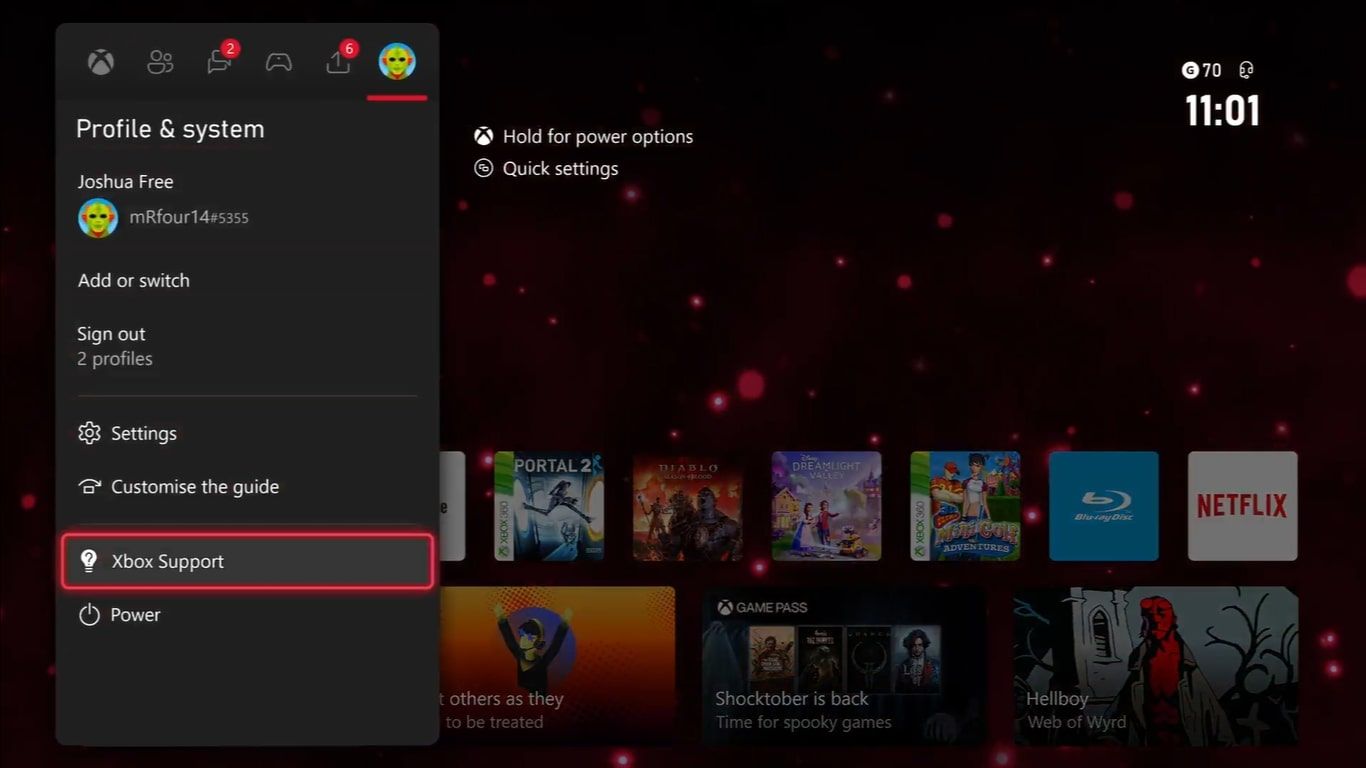
- Under ”Få hjälp”, markera ”Hjälpämnen” och välj ”Hårdvara och nätverk”.
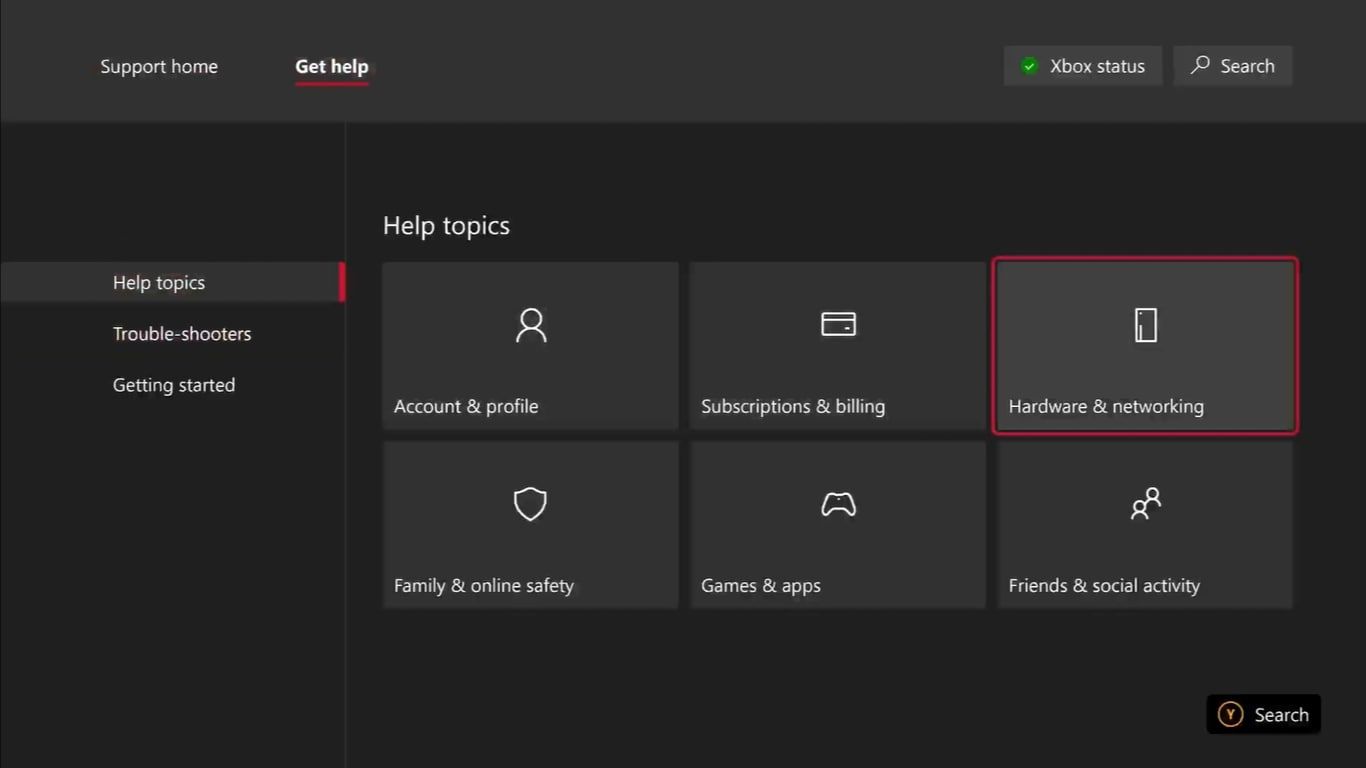
- Välj ”Handkontroller” och sedan ”Felsök din trådlösa Xbox Controller”.
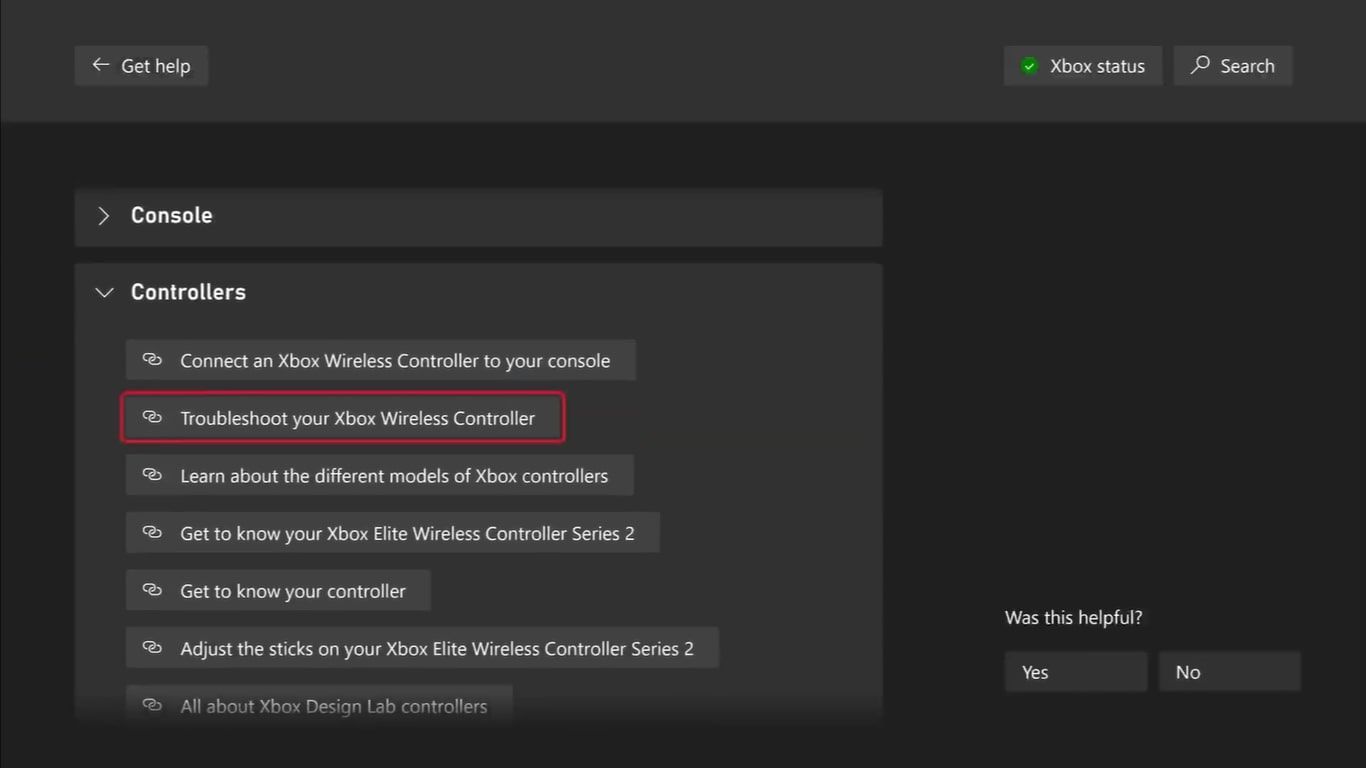
- Här väljer du alternativet ”Min Xbox-handkontroll har anslutningsproblem efter den senaste uppdateringen”.
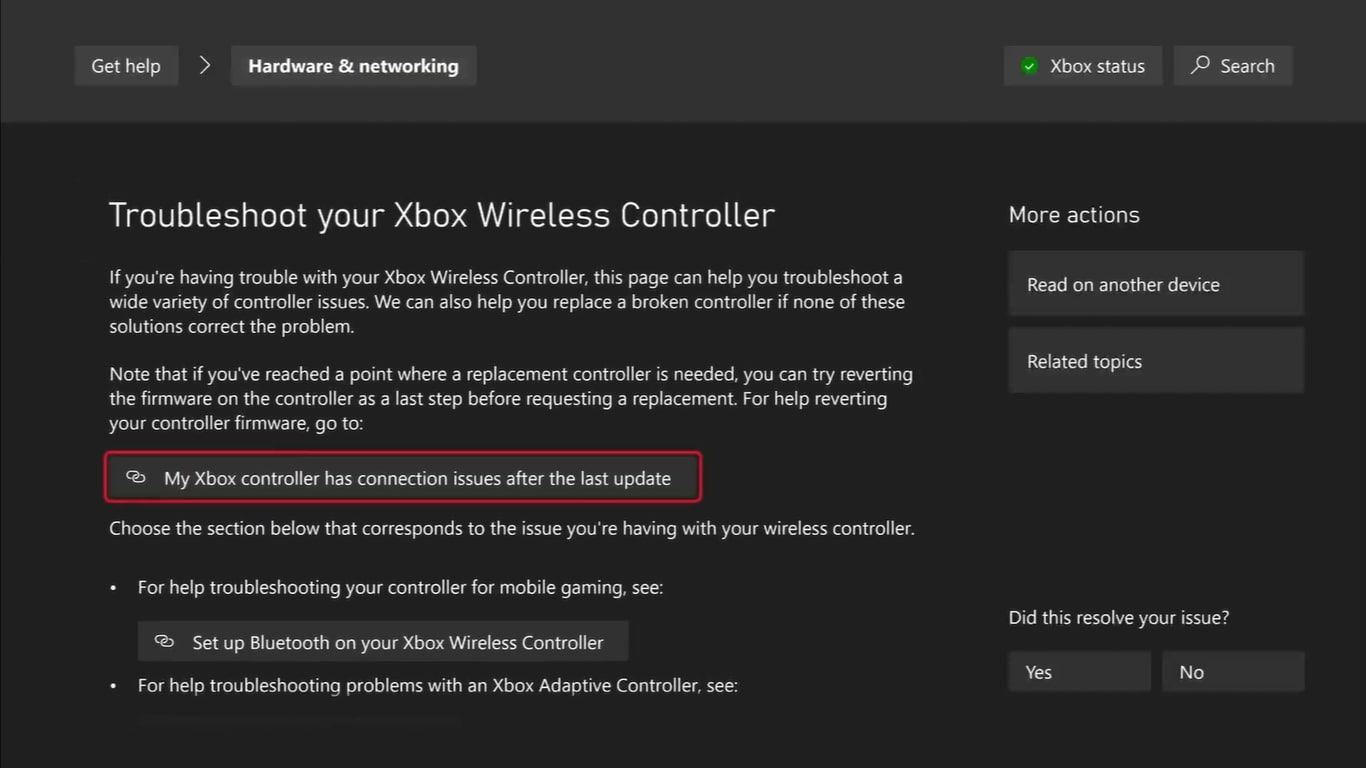
Du kommer nu till sidan med inställningar för inbyggd programvara i Xbox Support-menyerna. Här visas potentiella lösningar på problem med den inbyggda programvaran. Du kan använda denna sida för att återställa den inbyggda programvaran för din Xbox Wireless Controller.
Så här återställer du din Xbox Wireless Controllers inbyggda programvara
Nu när du har tillgång till inställningarna för inbyggd programvara, kan du fortsätta med att återställa programvaran via din Xbox Series X|S. Följ dessa steg för att göra det korrekt:
- Se till att din Xbox Wireless Controller är ansluten till din Xbox Series X|S med en kabel.
- Från avsnittet ”Min Xbox-handkontroll har anslutningsproblem efter den senaste uppdateringen” på Xbox Support-sidan på din Series X|S, välj ”Kontrollera din handkontrolls inbyggda programvara”.
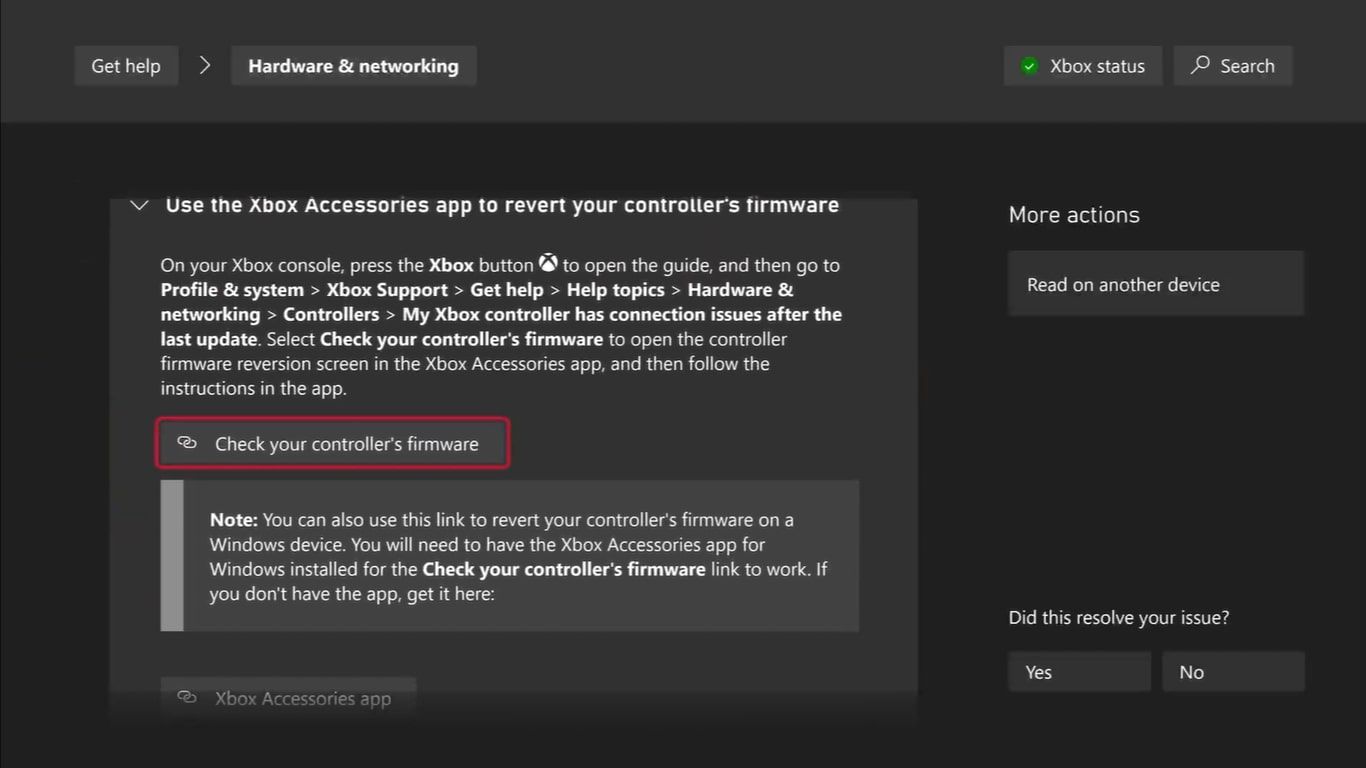
- Din Xbox kommer nu att informera dig om din handkontrolls inbyggda programvara kan återställas. Om den kan det, välj ”Återställ firmware”.
- Ett varningsmeddelande visas. Välj ”Ja, återställ firmware” för att bekräfta.
Din Xbox kommer nu att börja återställa den inbyggda programvaran för din Xbox Wireless Controller. När processen är klar, kommer din handkontroll att ha nedgraderats till den tidigare programvaruversionen, och eventuella problem som var relaterade till den aktuella programvaran bör vara åtgärdade.
Underhåll din Xbox-handkontroll fysiskt och via dess inbyggda programvara
Det är viktigt att underhålla din Xbox Wireless Controller fysiskt för att undvika problem med knappar och ytterskalet, men problem som ligger utanför din kontroll, till exempel uppdateringar, kan fortfarande orsaka problem.
Därför är det lika viktigt att vara uppmärksam på eventuella problem med inbyggd programvara som din Xbox Wireless Controller kan uppleva, för att se till att din handkontroll fungerar så smidigt som möjligt. Med inställningarna för inbyggd programvara på din Xbox Series X|S kan du göra just det.